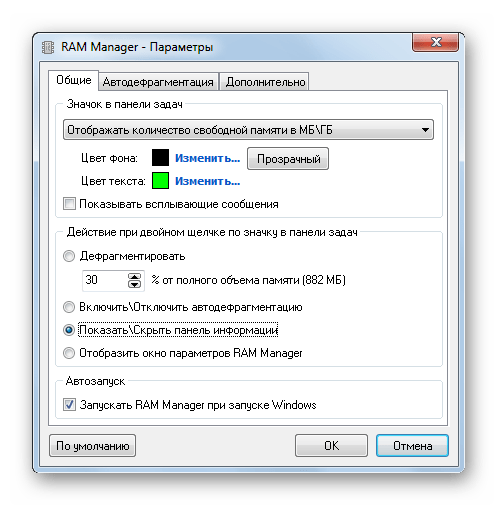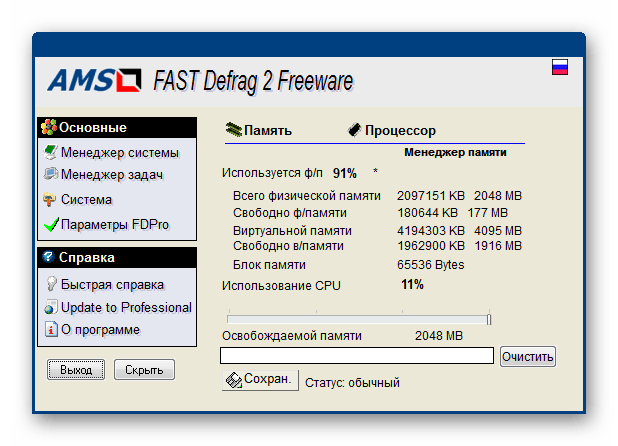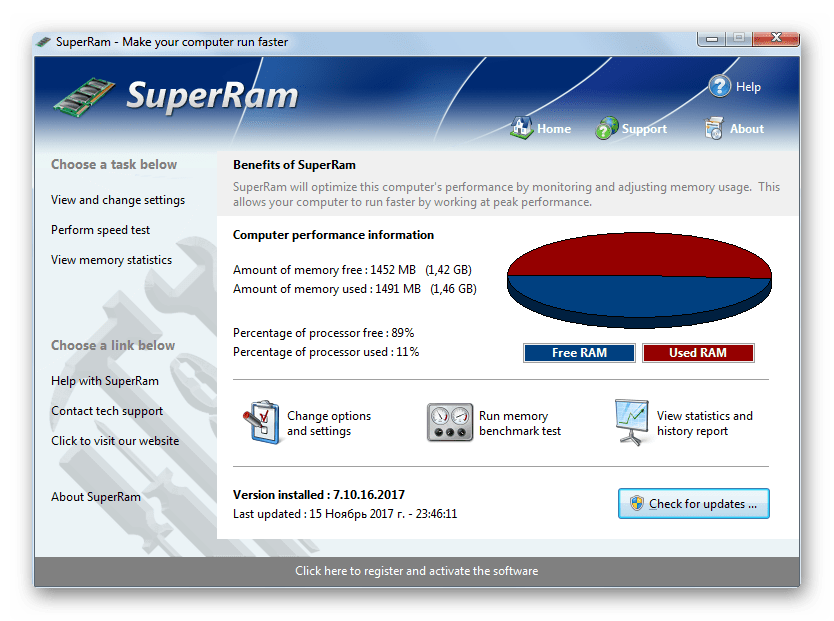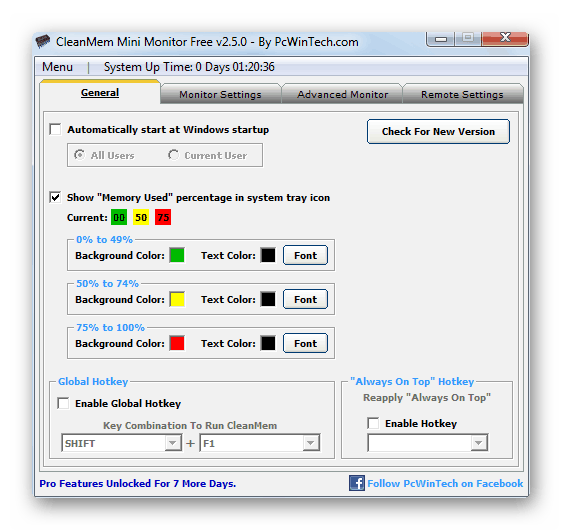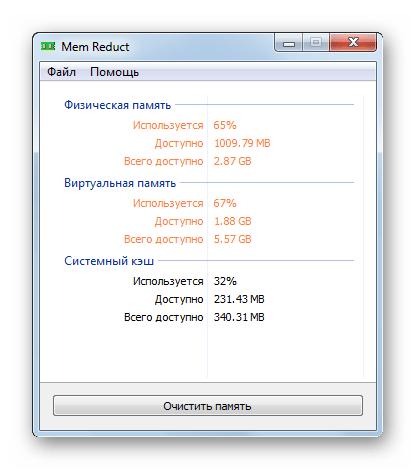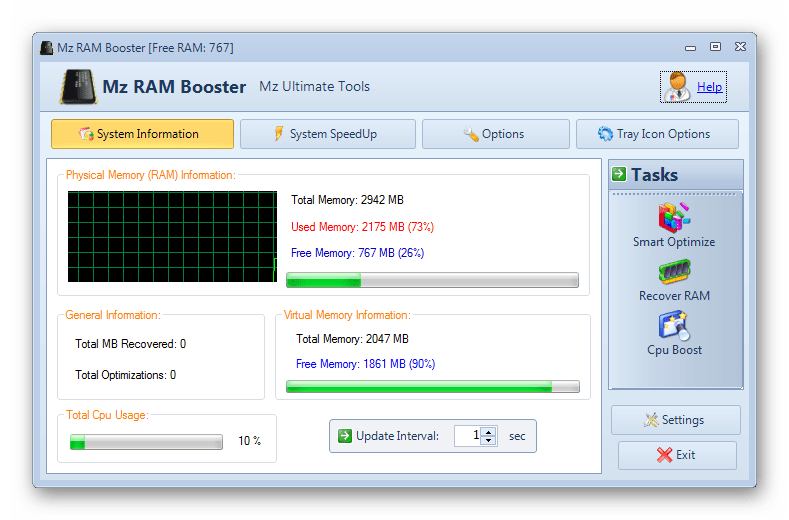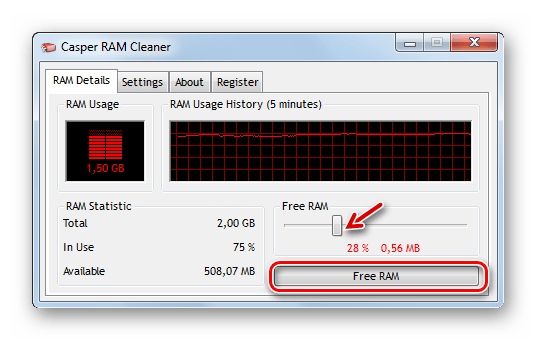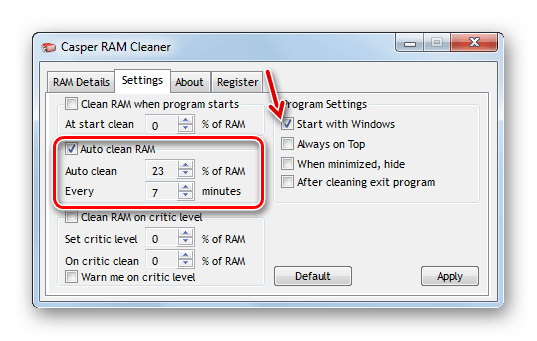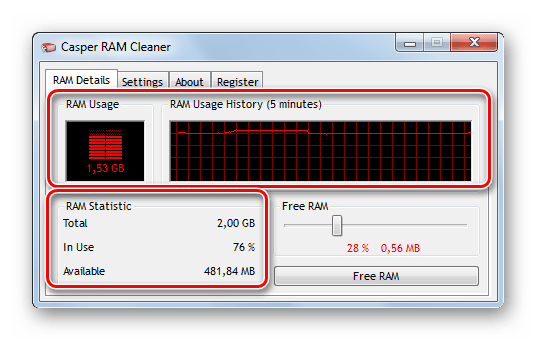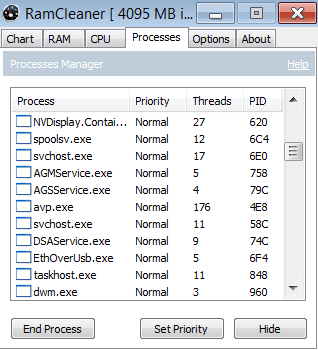- Программы для очистки оперативной памяти
- Ram Cleaner
- RAM Manager
- FAST Defrag Freeware
- RAM Booster
- RamSmash
- SuperRam
- WinUtilities Memory Optimizer
- Clean Mem
- Mem Reduct
- Mz Ram Booster
- Ram Cleaner 2.3
- Ручная очистка ОЗУ
- Автоочистка
- Информация о состоянии ОЗУ
- Достоинства
- Недостатки
- RamCleaner
- Главное меню
- Возможности
- Memory Cleaner
- Как пользоваться Memory Cleaner?
- Оптимизация памяти в Memory Cleaner
Программы для очистки оперативной памяти
В оперативной памяти (RAM) компьютера хранятся все выполняемые на нём в реальном времени процессы, а также данные, обрабатываемые процессором. Физически она располагается на оперативном запоминающем устройстве (ОЗУ) и в так называемом файле подкачки (pagefile.sys), который представляет собой виртуальную память. Именно от ёмкости этих двух компонентов зависит то, сколько информации сможет одновременно обрабатывать ПК. Если общий объем запущенных процессов приближается к величине ёмкости RAM, то компьютер начинает тормозить и зависать.
Некоторые процессы, находясь в «спящем» состоянии, просто резервируют место на RAM, не выполняя никаких полезных функций, но при этом занимают место, которое могли бы использовать активные приложения. Для очистки оперативной памяти от подобных элементов существуют специализированные программы. Ниже мы поговорим о самых популярных из них.
Ram Cleaner
Приложение Ram Cleaner в свое время являлось одним из самых популярных платных инструментов для очистки оперативной памяти компьютера. Успехом оно было обязано своей эффективности в сочетании с простотой в управлении и минимализмом, что импонировало многим пользователям.
К сожалению, с 2004 года приложение не поддерживается разработчиками, а вследствие этого нет гарантии, что оно будет работать столь же эффективно и корректно на операционных системах, выпущенных после указанного времени.
RAM Manager
Приложение RAM Manager представляет собой не только средство для очистки оперативной памяти ПК, но и менеджер процессов, который по некоторым возможностям превосходит стандартный «Диспетчер задач» Виндовс.
К сожалению, как и предыдущая программа, RAM Manager является заброшенным проектом, который не обновлялся с 2008 года, а поэтому он не оптимизирован для современных операционных систем. Тем не менее, данное приложение все ещё пользуется определенной популярностью среди пользователей.
FAST Defrag Freeware
FAST Defrag Freeware – очень мощное приложение для управления оперативной памятью компьютера. Кроме функции очистки, оно включает в свой инструментарий менеджер задач, средства для удаления программ, управления автозагрузкой, оптимизации Виндовс, отображения информации о выбранной программе, а также предоставляет доступ ко множеству внутренних утилит операционной системы. А свою основную задачу оно выполняет прямо из трея.
Но, как и две предыдущие программы, FAST Defrag Freeware представляет собой закрытый разработчиками проект, не обновлявшийся с 2004 года, что вызывает те же проблемы, которые уже были описаны выше.
RAM Booster
Довольно эффективным инструментом для очистки ОЗУ является RAM Booster. Главная его дополнительная функция – это возможность удаления данных из буфера обмена. Кроме того, с помощью одного из пунктов меню программы выполняется перезагрузка компьютера. Но вообще, она довольно проста в управлении и основную свою задачу выполняет автоматически из трея.
Данное приложение, как и предыдущие программы, относился к категории закрытых проектов. В частности, RAM Booster не обновлялся с 2005 года. К тому же в его интерфейсе отсутствует русский язык.
RamSmash
RamSmash является типичной программой для очистки оперативной памяти. Отличительной её чертой является углубленное отображение статистической информации о загруженности RAM. Кроме того, нельзя не отметить довольно привлекательный интерфейс.
С 2014 года программа не обновляется, так как разработчики вместе с ребрендингом собственного наименования, начали развивать новую ветку данного продукта, которая получила название SuperRam.
SuperRam
Приложение SuperRam является продуктом, который получился вследствие развития проекта RamSmash. В отличие от всех программных инструментов, которые мы описали выше, данное средство для очистки оперативной памяти в настоящее время является актуальным и регулярно обновляемым разработчиками. Впрочем, эта же характеристика будет относиться и к тем программам, о которых пойдет речь ниже.
К сожалению, в отличие от RamSmash, более современная версия этой программы SuperRam пока не русифицирована, а поэтому её интерфейс исполнен на английском языке. К недостаткам можно также отнести возможное зависание компьютера во время самого процесса очистки ОЗУ.
WinUtilities Memory Optimizer
Довольно простым, удобным в управлении и в то же время визуально привлекательно оформленным средством для чистки ОЗУ является WinUtilities Memory Optimizer. Кроме предоставления информации о нагрузке на RAM, оно предоставляет аналогичные данные о центральном процессоре.
Как и предыдущей программе, WinUtilities Memory Optimizer свойственны зависания во время процедуры чистки ОЗУ. К минусам также можно отнести отсутствие русскоязычного интерфейса.
Clean Mem
Программа Clean Mem обладает довольно ограниченным набором функций, но свою основную задачу по ручной и автоматической очистке оперативной памяти, а также по мониторингу состояния RAM она выполняет отлично. К дополнительному функционалу можно отнести разве что возможность управлять отдельными процессами.
Главными недостатками Clean Mem являются отсутствие русскоязычного интерфейса, а также тот факт, что корректно работать он может только при включенном планировщике задач Windows.
Mem Reduct
Следующей популярной, современной программой для очистки ОЗУ является Mem Reduct. Это средство отличается простотой и минимализмом. Кроме функций очистки оперативной памяти и отображения её состояния в реальном времени, более никакими дополнительными возможностями данный продукт не обладает. Впрочем, как раз такая простота и привлекает многих пользователей.
К сожалению, как и у многих других аналогичных программ, при использовании Mem Reduct на маломощных компьютерах наблюдается зависание во время процесса чистки.
Mz Ram Booster
Довольно эффективным приложением, помогающим очистить RAM компьютера, является Mz Ram Booster. С его помощью можно оптимизировать не только нагрузку на оперативную память, но и на центральный процессор, а также получить развернутую информацию о работе этих двух компонентов. Нельзя не отметить очень ответственный подход разработчиков к визуальному оформлению программы. Предусмотрена даже возможность смены нескольких тем.
К «минусам» приложения можно отнести разве что отсутствие русификации. Но благодаря интуитивно понятному интерфейсу данный недостаток не является критическим.
Как видим, существует довольно большой набор приложений для очистки оперативной памяти компьютера. Каждый пользователь может подобрать вариант на свой вкус. Тут представлены как инструменты с минимальным набором возможностей, так и средства, которые имеют довольно широкий дополнительный функционал. К тому же некоторые юзеры по привычке предпочитают использовать устаревшие, но уже хорошо зарекомендовавшие себя программы, не доверяя более новым.
Ram Cleaner 2.3
Одним из основных факторов, обеспечивающих быстродействие компьютера, является значительный задел свободной оперативной памяти. Для того чтобы его обеспечить, можно проводить периодическую очистку RAM с помощью специализированных программ. Одной из них является Ram Cleaner.
Ручная очистка ОЗУ
Главной функцией Ram Cleaner является очистка оперативной памяти компьютера. Эту операцию программа может выполнять по команде пользователя. При дефрагментации памяти высвобождается тот объем ОЗУ, который он сам задал.
Автоочистка
Также возможно включить функцию автоочистки в настройках. При этом операция дефрагментации памяти будет производиться либо по достижению определенного уровня её загрузки, либо по прошествии заданного отрезка времени в минутах. Можно использовать эти два условия одновременно. Кроме того, существует возможность добавления Ram Cleaner в автозагрузку Windows. В этом случае программа будет стартовать при запуске системы, выполняя очистку ОЗУ по заданным параметрам в фоновом режиме без непосредственного вмешательства пользователя.
Информация о состоянии ОЗУ
Ram Cleaner предоставляет статистику о нагрузке на оперативную память в настоящем времени. Кроме того, с помощью графика показана информация об изменении загруженности ОЗУ в динамике. Указанные данные представляются в виде процентных и абсолютных числовых выражений, а также в графической форме, что облегчает их восприятие пользователем.
Достоинства
- Небольшой вес;
- Очень простое и понятное управление.
Недостатки
- Ограниченный функционал;
- Программа закрыта разработчиками с 2004 года;
- Невозможно скачать дистрибутив на официальном сайте, так как веб-ресурс не работает;
- На Windows Vista и более поздних версиях операционных систем корректность работы всех функций не гарантируется;
- Отсутствует русскоязычный интерфейс;
- Программа платная.
Ранее Ram Cleaner являлась одной из самых популярных программ для очистки оперативной памяти компьютера. Широкую известность у пользователей она завоевала благодаря эффективности и простоте в управлении. Но из-за того, что ещё в 2004 году разработчики прекратили её обновлять, а позже закрыли официальный сайт, в настоящее время она считается устаревшей и уступает своим непосредственным конкурентам. Полная корректность работы всех функций на новых операционных системах разработчиками не гарантируется.
RamCleaner
Программа предназначена для оптимизации компьютера или ноутбука. Позволяет просматривать и останавливать запущенные процессы, очищать операционную память.
С помощью программы RamCleaner можно выполнить оптимизацию операционной системы Windows. Она удаляет ненужные файлы из памяти устройства, ускоряя работу компьютера.
Главное меню
Сразу после инсталляции программы откройте ярлык на рабочем столе. Перед вами появится небольшое окошко. Все основные кнопки управления расположены в верхней части. Для просмотра состояния памяти и остановки ненужных процессов, вам следует выбрать пункт RAM. Чтобы оценить состояния загрузки процессора, перейдите на значение CPU. Посмотреть список всех запущенных программ можно на вкладке Processes. Опытные пользователи могут сразу оценить количество запущенных процессов. Для увеличения быстродействия системы завершите работу некоторых компонентов. Таким образом, вы сможете разгрузить процессор и оперативную память.
Возможности
По утверждению разработчика, программа позволяет оптимизировать работу операционной системы Windows. Все названия в главном окне на английском языке, но проблем в работе не возникает. Выберите соответствующий пункт для очистки памяти или разгрузки процессора. Все действия по оптимизации системы утилита выполняет в автоматическом порядке. Программа также способна функционировать в фоновом режиме. Для этого нажмите на кнопку Hide в нижней части главного меню. Теперь утилита находится в системном трее.
Memory Cleaner
Программа для оптимизации памяти ОЗУ
- Windows 10
- Windows 8.1
- Windows 8
- Windows 7
- Windows Vista
- Windows XP
Тип лицензии:
Freeware (бесплатное)
Memory Cleaner — программа для оптимизации оперативной памяти на ПК. Утилита распространяется свободно и не требует регистрации, однако пользователи могут по желанию отправить перевод в поддержку разработчика.
Приложение устанавливается во всех версиях Windows, начиная с XP. Корректная работа поддерживается в 32 и 64-битных системах. Интерфейс доступен только на английском, смена языка не предусмотрена.
Как пользоваться Memory Cleaner?
В главном окне отображается сводная информация по использованию памяти. Показывается степень загруженности на текущий момент в абсолютном и процентном выражении. Дополнительно программа выводит данные о размере файла подкачки и о том, какая доля его используется. Также указаны сведения о виртуальной памяти (общее количество, процент использования).
Memory Cleaner собирает базовую статистику по использованию памяти: достигнутые минимальный и максимальный уровень, а также среднее значение. Последняя величина рассчитывается в соответствии с графиком загрузки за все время работы ПК, а не как среднее арифметическое для верхнего и нижнего предела.
Программа использует стандартные системные механизмы очистки памяти. Благодаря этому ей не требуются административные права для корректной работы. Также применение функций ОС обеспечивает аккуратное высвобождение памяти и не оказывает негативного влияния на быстродействие ПК.
Оптимизация памяти в Memory Cleaner
Для оптимизации памяти Memory Cleaner предусматривает два типа задач: сжатие рабочего набора приложений и очистка системного кэша. Вызвать их можно как кнопками в главном окне, так и через меню иконки в трее. Если окно программы свернуто, после оптимизации дополнительных сообщений не показывается. Если открыто — на пару секунд вместо данных об использовании памяти отобразится количество очищенной памяти.
В настройках можно указать выполнение автоматической очистки при достижении определенного уровня загрузки или же каждые 5 минут. Кроме того, можно включить автозагрузку и запретить приложению выполняться в фоновом режиме (по умолчанию крестик не закрывает, а сворачивает его в трей).